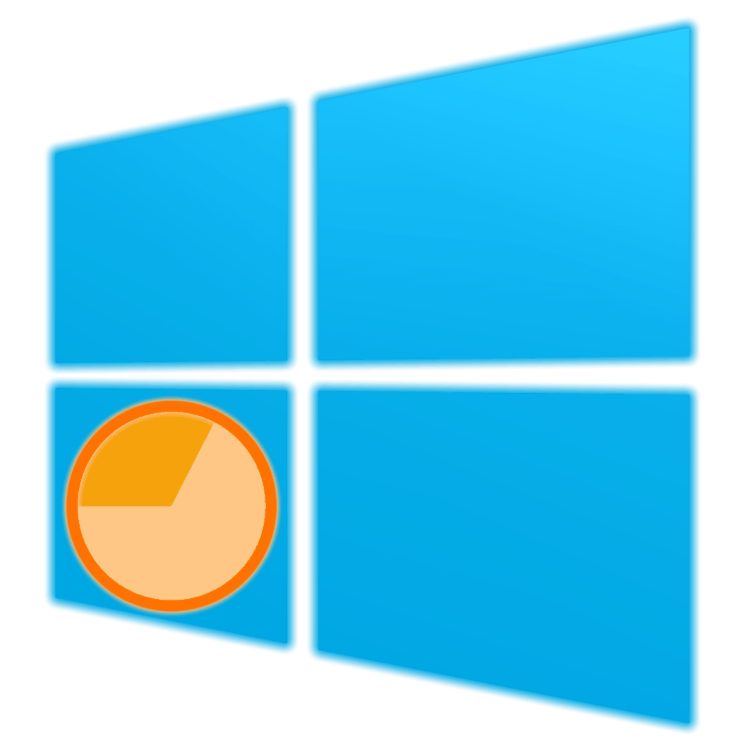Kolik místa na disku dělá Windows 10
Každá nová verze systému Windows kladou stále vyšší nároky na hardware počítače a jedním z nich je dostupnost volného místa na disku. "Deset", vzhledem k mnoha funkčním vylepšením a přepracování, je v tomto plánu nejvíce živoucím představitelem rodiny Microsoft OS a dnes vám řekneme, kolik místa potřebujete k instalaci každé verze a revizí.
Obsah
Velikost Windows 10 po instalaci
Minimální a doporučené systémové požadavky pro instalaci jakékoliv verze systému Windows lze nalézt na oficiálních stránkách společnosti Microsoft, na obalech digitální kopie systému, stejně jako na webových stránkách a prodejnách, kde jsou prodávány oficiálními distributory. Zde jsou pouze shrnuté informace, které se poněkud liší od skutečnosti. S nimi začínáme. 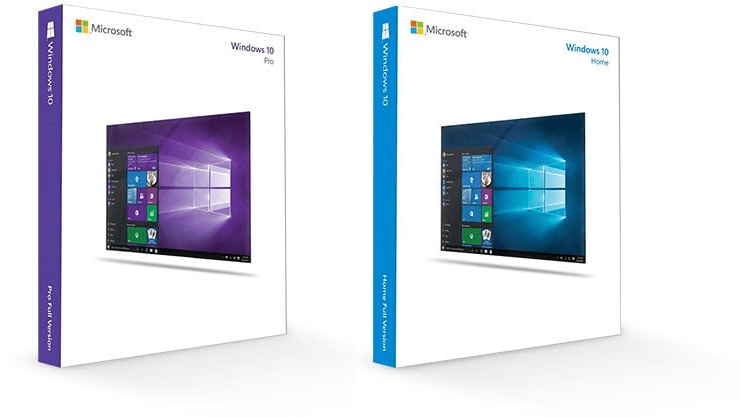
Oficiální informace
Pokud odkazujete na jakýkoli oficiální zdroj, který poskytuje možnost zakoupit a / nebo stáhnout systém Windows 10, uvidíte následující informace:
- Windows 10 32 bitů (x86) - 16 GB
- Windows 10 64 bitů (x64) - 20 GB
Ve skutečnosti to nejsou ani požadavky, ale průměrná velikost, kterou systém obsadí na disku bezprostředně po jeho instalaci a prvním nastavení. Pokud hovoříme přímo o volném prostoru potřebném pro provoz systému, jsou požadavky následující:

Informace z oficiálních webových stránek společnosti Microsoft
Skutečné čísla
Ve skutečnosti je obsazený objem Windows 10 mezery jsou určeny nejen jeho bitovou hloubkou - 32 nebo 64 bitů, ale také redaktory, z nichž jsou čtyři:
- Domů
- Profesionální
- Firemní (pro firmy a organizace)
- Vzdělávací (pro vzdělávací instituce)
Obyčejní uživatelé téměř vždy zastaví svoji volbu buď na první nebo na druhou. Poslední dvě jsou ve své podstatě poněkud zdokonalené a zaostřené pro určitý uživatelský segment verze Pro.
Windows 10 Domovská stránka
- 32 bitů - 13 GB
- 64 bitů - 16 GB
To znamená, že Home Windows právě "spočívá" na těch doporučených hodnotách, které Microsoft označuje pro všechny edice "desítek".
Windows 10 Pro
- 32 bitů - 20 GB
- 64 bitů - 25 GB
Profesionál, v závislosti na číselné kapacitě, je buď na pokraji maximálních požadavků na systém, nebo překročí hranice 25% nebo 5 GB v reálných číslech. To je třeba zvážit bezprostředně před instalací.
Windows 10 Enterprise
- 32 bitů - 16 GB
- 64 bitů - 20 GB
Podnikové Windows, ačkoli založené na Profesionálním, ale pokud jde o místo na disku, nesplňuje vždy stanovené požadavky na vývojáře. Faktem je, že v této verzi "desítek" je více integrovaných nástrojů a funkčností než v Pro, a proto po prvním nastavení může dojít ke stejným 20-25 GB.
Windows 10 Vzdělávání
- 32 bitů - 16 GB
- 64 bitů - 20 GB
Toto vydání systému Windows je založeno na firmách, takže ve skutečnosti velikost prostoru, který zaujme (bezprostředně po instalaci), může být také téměř 20 a 25 GB u 32bitových a 64bitových verzí.
Doporučení k instalaci
Navzdory tak moderním moderním standardům jsou minimální a doporučené systémové požadavky pro pohodlné používání a maximální stabilitu systému Windows 10 bez ohledu na jeho bitnost a verzi vyžadují asi 100 GB volného místa na disku nebo oddílu, kde je nainstalován. Ideální řešení - SSD od 124 GB a vyšší. To je spojeno v neposlední řadě s častými aktualizacemi operačního systému, které je třeba stáhnout i uložit někde. Měli byste souhlasit s tím, že prohlášení společnosti Microsoft a vyjádřené na začátku článku 16 (pro x86) a 32 GB (pro x64) se "nevejdou" nejen na aktualizaci, ale i na nejmenší uživatelskou složku s dokumenty a soubory.
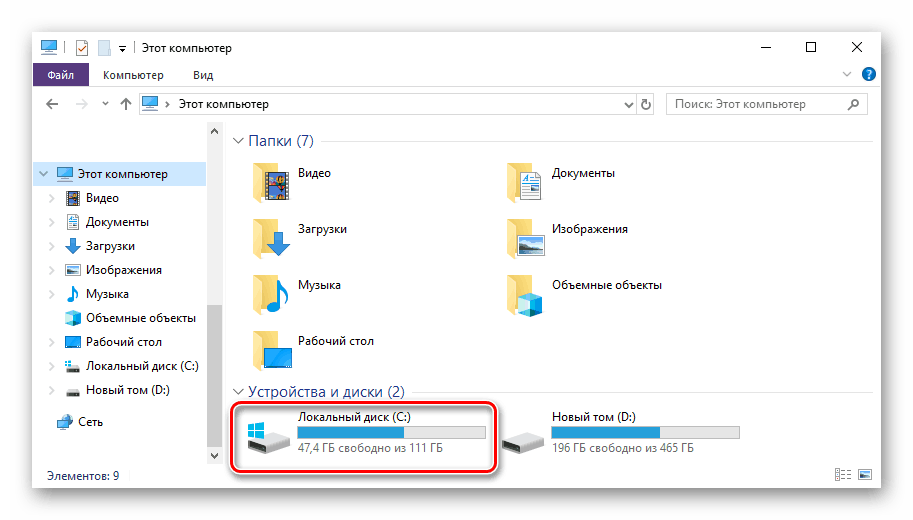
Viz též: Jak vybrat SSD pro počítač
Kolik prostoru používá systém Windows 10
Chcete-li zjistit přesné množství místa na disku zabraném systémem Windows 10 nainstalovaným a použitým v konkrétním počítači nebo notebooku, nestačí otevřít "Tento počítač" a podívat se na jednotku C: Kromě samotného systému jsou na něm uloženy alespoň dočasné soubory a vaše osobní soubory, proto je nutné získat přesné informace, musíte postupovat následovně.
Viz též:
Jak otevřít "Explorer" v systému Windows 10
Jak přidat zástupce "Tento počítač" do plochy Windows 10
- Otevřete okno "Možnosti" systému Windows stisknutím klávesy "WIN + I" na klávesnici.
- Přejděte do sekce "Systém" .
- V boční nabídce vyberte kartu "Paměť zařízení" .
- V seznamu disků a / nebo oddílů (blok "Místní úložiště" ) klikněte na soubor, na kterém máte nainstalován operační systém.
- Počkejte, než se dokončí skenování, a poznamenejte si hodnotu uvedenou na displeji vedle zprávy "System and Reserved" . Jedná se o svazek, který je aktuálně obsazen speciálně systémem Windows 10, stejně jako další soubory a komponenty, bez nichž je jeho práce nemožná.
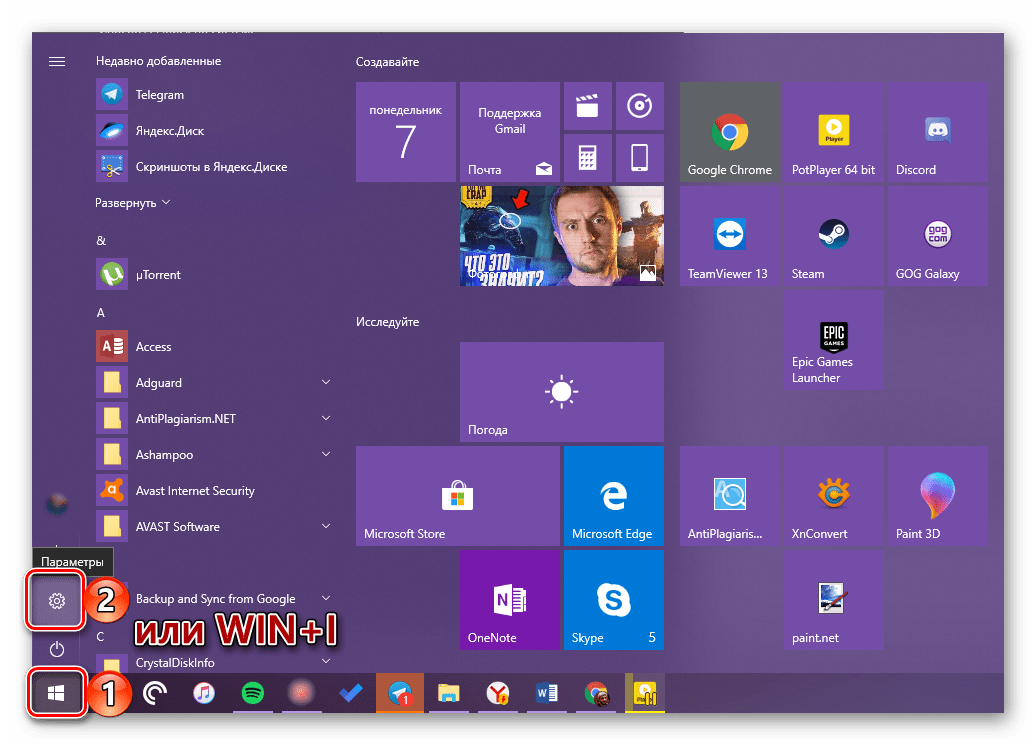
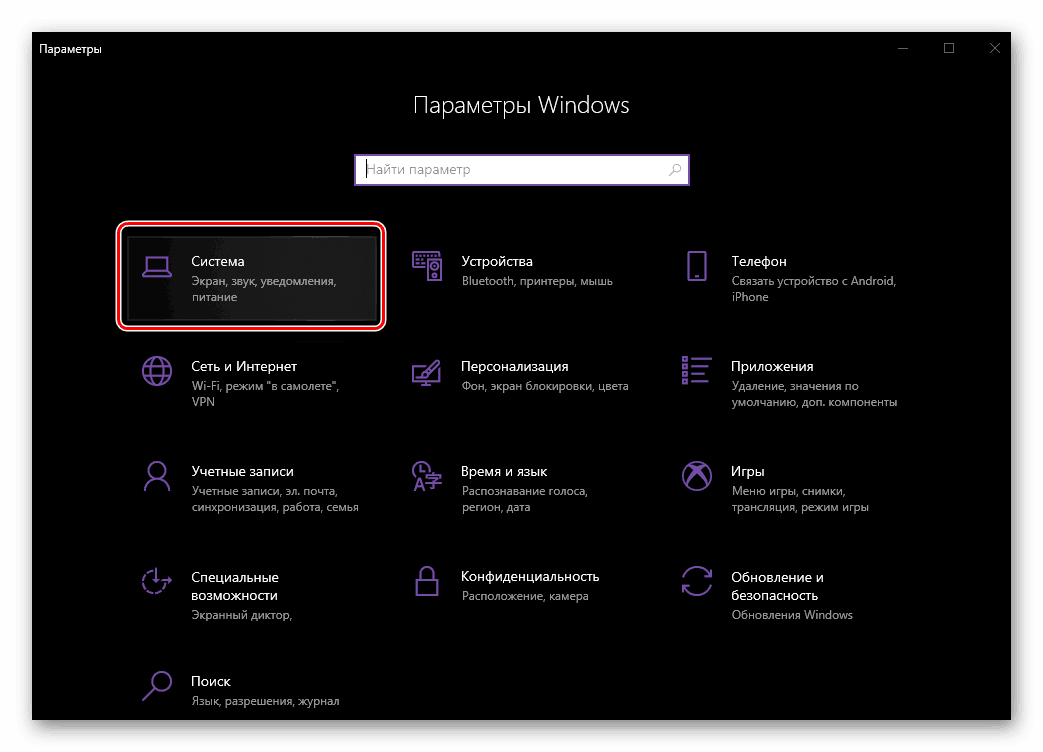
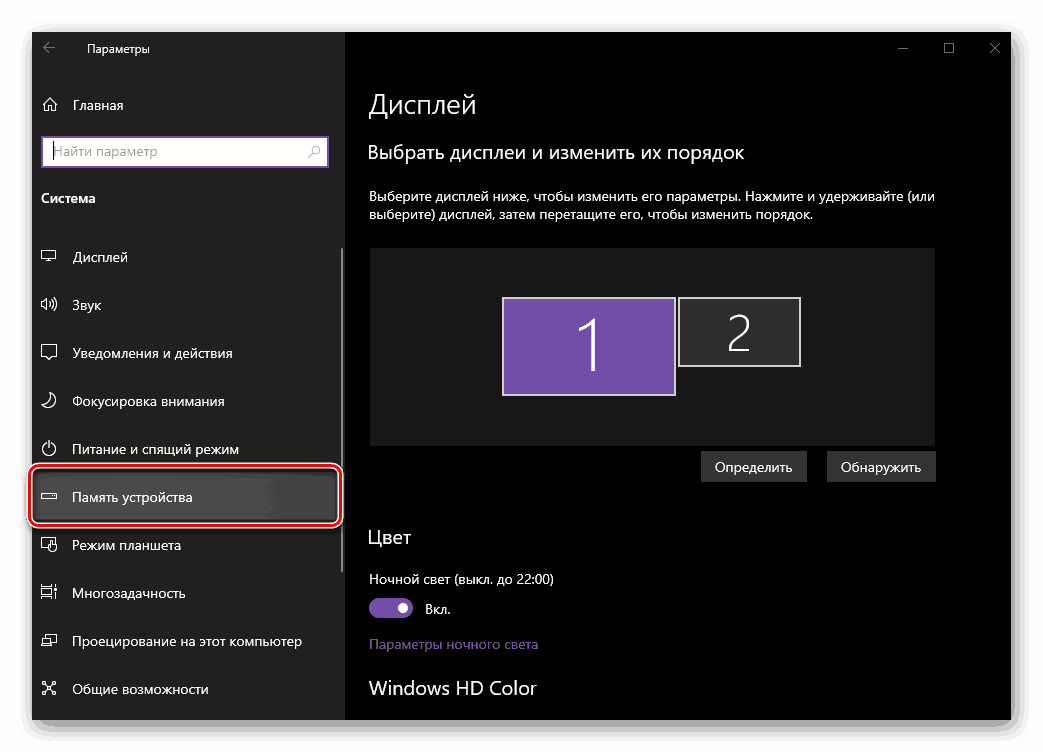
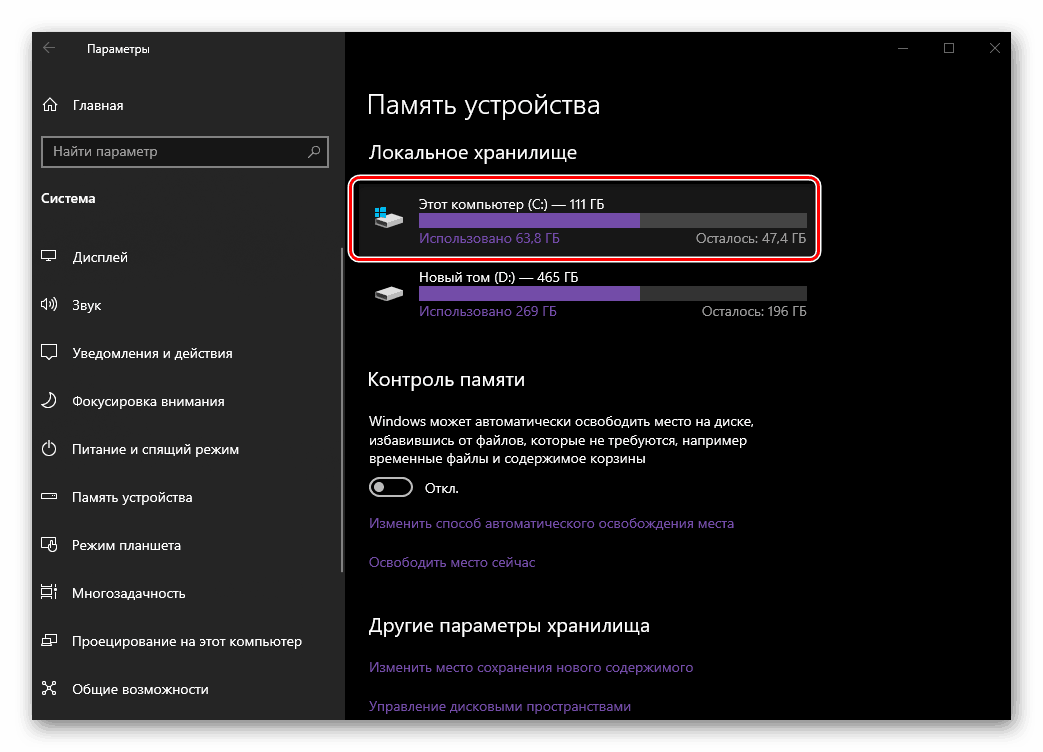
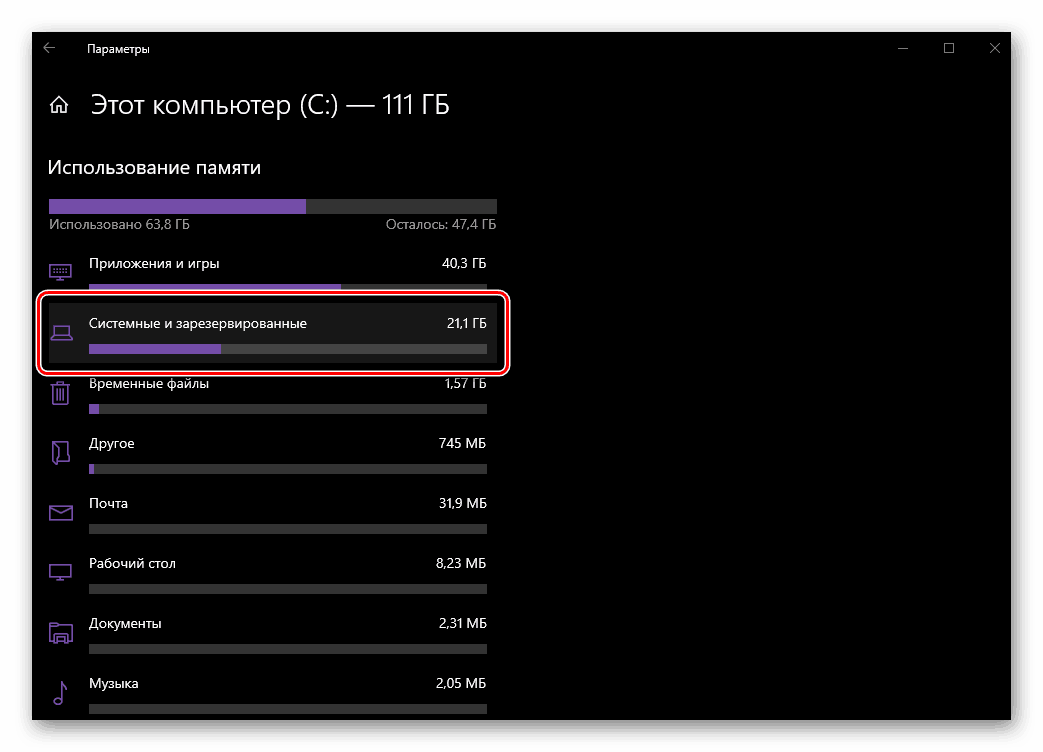
Pro více podrobností klikněte na tento blok. 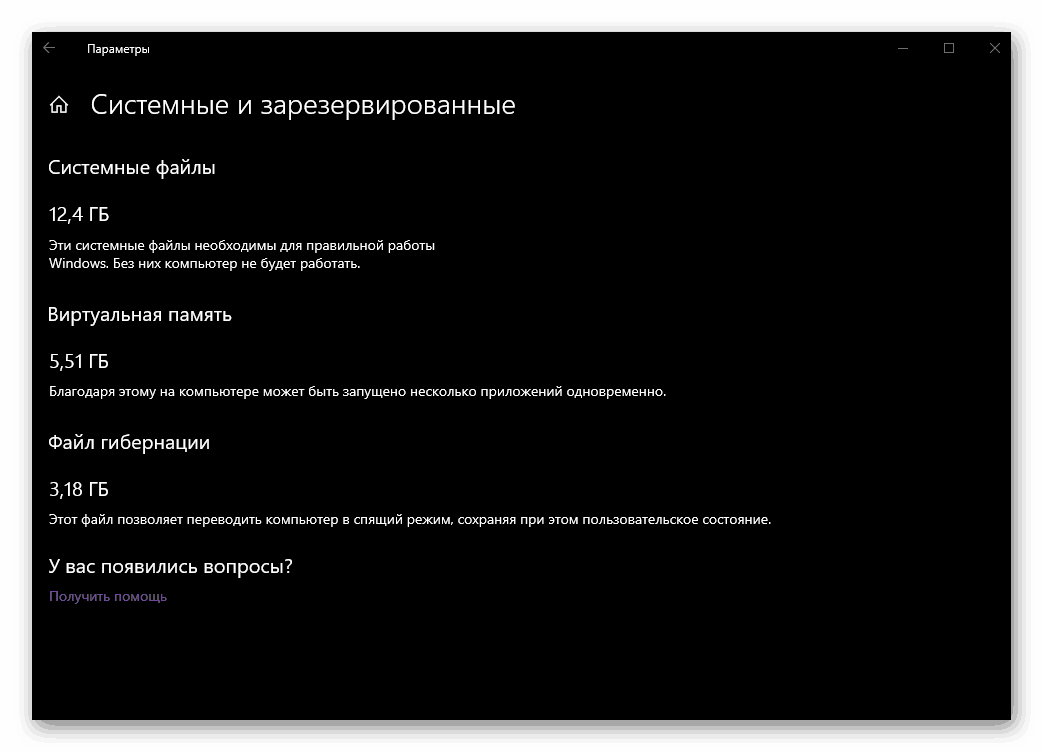
Závěr
Závěrem tohoto krátkého článku se chceme soustředit na skutečnost, že považuje deklarované a reálné hodnoty pouze za licencované Windows 10 nabízené společností Microsoft a oficiálními distributory. Všechny druhy pirátských sestav a rozbité distribuce, které nedoporučujeme k použití, mohou zaujmout mnohem méně místa nebo mnohem víc - to vše závisí na tom, co odtud odebere autor nebo naopak dodává.